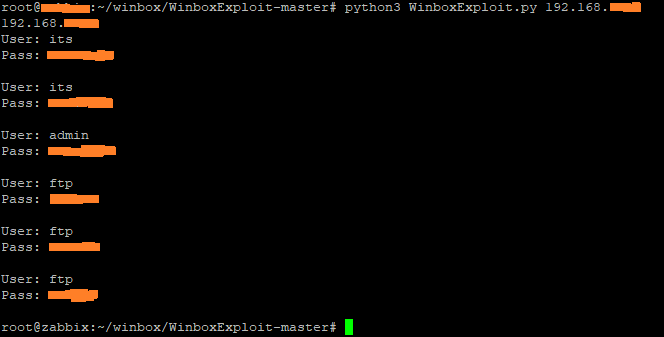- Сброс пароля на Mikrotik с сохранением конфигурации, или инструкция по восстановлению доступа к RouterOS после взлома
- Легкий взлом
- Средний
- Тяжелый
- Как сбросить пароль и настройки роутера MikroTik RouterBOARD?
- Сброс настроек MikroTik с помощью кнопки
- Reset через web-интерфейс
- Introduction
- Reset From RouterOS
- Using Reset Button
- How to reset configuration
- Jumper hole reset
- Jumper reset for older models
Сброс пароля на Mikrotik с сохранением конфигурации, или инструкция по восстановлению доступа к RouterOS после взлома
Не можете попасть в настройки своего роутера Mikrotik и у Вас версия RouterOS 6.29-6.42?
Тогда, вероятнее всего, Ваше оборудование подверглось взлому!
Я бы разделил разновидность нанесённого вреда хакерами в данном случае на три категории:
- Лёгкий вред: после проведенной атаки был изменён Identity, закрыты порты 8192, 80, 443, зато открыт порт 22, пароль администратора оставлены без изменений;
- Средний вред: все перечисленные выше порты открыты, но пароль администратора изменён;
- Тяжёлый вред: пароль администратора изменён, закрыты порты ssh, www, www-ssl Winbox. Доступ только через serial-port и MAC-Winbox.
Я столкнулся со всеми тремя проблемами. Взломаны были как обычные маршрутизаторы на платформе MIPS так и серьезные на PowerPC (ppc).
Легкий взлом
Последствия такой атаки быстро устраняются. Для этого подключаемся к оборудованию по ssh, и введя команду /ip service print, видим, что сервисы, просто-напросто, отключены (Disable).
Следующей командой выключаем сервис winbox.
Остальные подключаются по аналогии или с помощью winbox’а. Убедитесь, что выполнение предыдущей команды прошло успешно.
После этого можно подключаться к оборудованию через Winbox, поменять все пароли, выполнить резервное копирование конфигурации и обновить RouterOS.
Средний
Последствия среднего взлома без сторонней программы устранить нельзя. Если интерфейс webfig остается доступным, а пароль злоумышленник изменил, то для восстановления доступа понадобится загрузить программу RouterScan. Официальный сайт: http://stascorp.com/load/1-1-0-56
Скачиваем на компьютер, распаковываем и запускаем. Откроется окно программы. Найдите строку Enter IP Ranges to scan. Справа от этой фразы кликаем по кнопке [E]. Затем в открывшемся диалоговом окне стираем всё и вводим IP-адрес своего роутера. После этого нажимаем кнопку Start Scan.
После сканирования прога выведет связку «Login-Password»
После чего необходимо, как и в первом случае, подключаться к оборудованию, изменить пароли доступа к маршрутизатору, сохранить на компьютер резервную копию конфигурации и установить update.
Тяжелый
А вот тут придется попотеть!
Если первые два типа решаются легко, то для устранения третьей категории взлома понадобится прибегнуть к эксплуатации уязвимости.
Уязвимость, которая эксплуатируется для восстановления паролей описал в статье на своей страничке специалист по кибербезопасности Alireza Mosajja, с ником n0p. https://n0p.me/winbox-bug-dissection/. Он же является автором скрипта для чтения паролей с роутера бездеструктивным методом.
Итак, в RouterOS начиная с версии 6.29 и заканчивая 6.42 с помощью скрипта написанного на Python’е и размещенного в общем доступе на Github, возможно увидеть текущий пароль админа при условии, если порт для подключения с помощью Winbox открыт.
для RouterOS bugfix 6.40.8 и current 6.42.5 и данный метод не подходит
Для запуска понадобится Python с pwntools. Я воспользовался уже установленной версией Ubuntu 16.04 LTS, где скрипт заработал, что называется, «из коробки» — сразу, не потребовав до установить pwntools. Для более ранних дистрибутивов без pwntools воспользуйтесь инструкцией, приведенной в официальной документации к pwntools.
В примере скачиваем в домашнюю директорию пользователя:
owner@mikrotik:~$cd /home/owner/ owner@mikrotik:~$ wget -r https://github.com/BigNerd95/WinboxExploit/archive/master.zipпосле завершения скачивания у Вас появится вложенные папки github.com/BigNerd65/WinboxExploit/archive/master.zip . Далее распаковываем скаченный архив.
owner@mikrotik:~$ unzip /home/owner/github.com/BigNerd95/WinboxExploit/archive/master.zipна выходе получится директория WinboxExploit, в которой содержится, интересующий нас скрипт WinboxExploit.py. Запускается всего с одним параметром — IP-адресом, либо MAC-адрес роутера. И если все пройдет успешно, вы увидите историю паролей, применявшихся на роутере, где последний текущий. Важно! Перед применением обязательно удостоверьтесь, что указываемый в параметре скрипта адрес принадлежит вашему собственному роутеру!
После того как вы вернули доступ к управлению роутером задайте новые пароли, выполните резервное копирование конфигурации, скачайте с сайта производителя обновленную прошивку.
Очень надеюсь, что данная статья поможет вам сохранить часы жизни и нервные клетки.
Как сбросить пароль и настройки роутера MikroTik RouterBOARD?
Инструкция для обычных пользователей. Не для профессионалов и системных администраторов. Устройства от MikroTik очень «гибкие» и там есть много вариантов, как можно сделать reset. В этой статье я покажу и расскажу, как выполнить сброс настроек к заводским на роутерах MikroTik RouterBOARD двумя способами: с помощью кнопки «Reset», «Res/WPS», или через панель управления. Этим способом можно сбросить пароль входа в web-интерфейс, если вы его установили и забыли.
Показывать буду на примере модели MikroTik hAP Lite TC. Инструкция подойдет и для других моделей. По сравнению с маршрутизаторами других производителей, здесь есть некоторые нюансы. С первого раза, без инструкции сложновато будет догадаться, как восстановить заводские настройки.
Не забывайте, что после этой процедуры абсолютно все параметры будут восстановлены к значению по умолчанию. И нужно будет заново настроить маршрутизатор. Возможно, вашу проблему можно решить без сброса настроек к заводским.
Сброс настроек MikroTik с помощью кнопки
Найдите на корпусе своего маршрутизатора кнопку «Reset», «Res», или «Res/WPS» (как на моем hAP Lite TC) . Если кнопка утоплена в корпус, то нужно нажимать на нее чем-то острым. Выглядит она примерно вот так:
- Отключаем питание маршрутизатора.
- Нажимаем и держим кнопку «Reset», или «Res».
- Включаем питание.
- Держим кнопку, пока не начнет активно мигать индикатор «usr». Как только он начнет мигать – отпускаем кнопку.
- Все готово.
Ничего сложно, но не так как на остальных маршрутизаторах.
Reset через web-интерфейс
Этот способ не подойдет в том случае, если вы забыли пароль от настроек, и при попытке зайти в web-интерфейс видите ошибку «Authentication failed: invalid username or password.» (неверное имя пользователя, или пароль) .
В таком случае, используете способ описанный выше. С помощью специальной кнопки.
Чтобы сбросить конфигурацию через панель управления, нужно сначала открыть ее. Для этого, в браузере перейдите под адресу 192.168.88.1. Я уже писал подробную инструкцию на тему: как зайти в настройки MikroTik.
В системе RouterOS, на главной странице нажмите на кнопку «Reset Configuration».
Откроется еще одна страница, на которой можно выделить галочками разные настройки. Но мы ничего не выделяем, и нажимаем еще раз на кнопку «Reset Configuration».
Если появится еще один запрос, то подтверждаем его, нажав «Ok». После этого все настройки и пароли MikroTik будут сброшены к заводским.
19
77103
Сергей
MikroTik
Здравствуйте а нельзя ли без заброс узнать пароль я не мог бросить потому что там так много сего настроено я не знаю всех портов его настраивал другой человек до меня но тот человек перхал в другую страну и сейчас я не могу нечего изменить
Здравствуйте. Вы имеете введу пароль для входа в настройки? Думаю, что нельзя. Я такого способа не знаю.
Introduction
RouterOS password can only be reset by reinstalling the router OS or using the reset button (or jumper hole) in case the hardware is RouterBOARD. For X86(CHR) devices, an only complete reinstall will clear the password, along with other configurations. For RouterBOARD devices, several methods exist, depending on our model.
Reset From RouterOS
If you still have access to your router and want to recover its default configuration, then you can:
- Run the command «/system reset-configuration» from a command-line interface;
- Do it from the System -> Reset Configuration menu in the graphical user interface;
Using Reset Button
RouterBOARD devices are fitted with a reset button which has several functions:
- Loading the backup RouterBOOT loader
Hold this button before applying power, release after three seconds since powering, to load backup boot loader. This might be necessary if the device is not operating because of a failed RouterBOOT upgrade. When you have started the device with the backup loader, you can either set RouterOS to force backup loader in the RouterBOARD settings or have a chance to reinstall the failed RouterBOOT from a «.fwf» file (total 3 seconds)
- Resetting the RouterOS configuration
Hold this button until LED light starts flashing, release the button to reset RouterOS configuration to default.
- Enabling CAPs mode
To connect this device to a wireless network managed by CAPsMAN, keep holding the button for 5 more seconds, LED turns solid, release now to turn on CAPs mode. It is also possible to enable CAPs mode via the command line, to do so run the command «/system reset-configuration caps-mode=yes» ;
- Starting the RouterBOARD in Netinstall mode
Or keep holding the button for 5 more seconds until LED turns off, then release it to make the RouterBOARD look for Netinstall servers. You can also simply keep the button pressed until the device shows up in the Netinstall program on Windows.
You can also do the previous three functions without loading the backup loader, simply push the button immediately after you apply power. You might need the assistance of another person to push the button and also plug the power supply at the same time!
How to reset configuration
1) Unplug the device from power;
2) Press and hold the button right after applying power;
Note: hold the button until LED will start flashing;
3) Release the button to clear configuration;
If you wait until LED stops flashing, and only then release the button — this will instead launch Netinstall mode, to reinstall RouterOS.
Jumper hole reset
Older RouterBOARD models are also fitted with a reset jumper hole. Some devices might need an opening of the enclosure, RB750/RB951/RB751 have the jumper hole under one of the rubber feet of the enclosure.
Close the jumper with a metal screwdriver, and boot the board until the configuration is cleared:
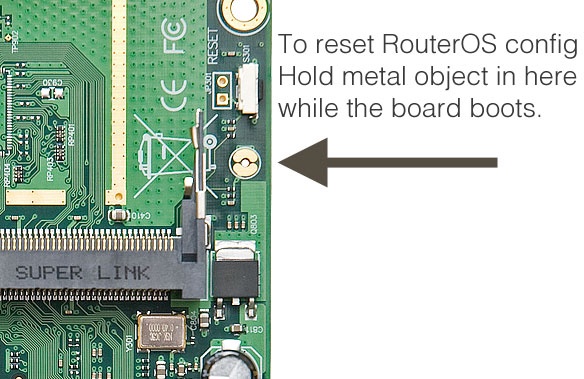

Jumper reset for older models
The below image shows the location of the Reset Jumper on older RouterBOARDs like RB133C:
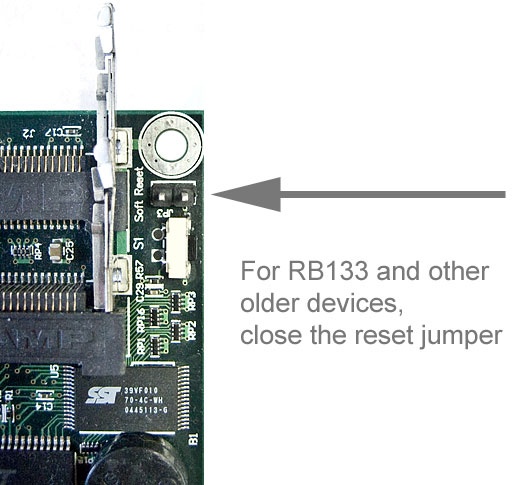
Don’t forget to remove the jumper after the configuration has been reset, or it will be reset every time you reboot!